近期有Win7系統用戶反饋,他在Win7操作系統下添加網絡打印機老是失敗,提示“打印機無法安裝”或“打印處理器不存在”,這是怎麼一回事呢?一般是由於缺少系統文件或者設置遭到串改導致的,下面小編給大家講解下Win7添加網絡打印機失敗的解決方法。
步驟:
1、打開計算機,依次展開C:/Windows/system32/spool/prtprocs/X64(64位操作系統的路徑),C:/Windows/system32/spool/prtprocs/win32x86(32位路徑),查看文件夾內是否有“Winprint.dll”文件,如果沒有的話我們需要從相同版本系統中將“Winprint.dll”文件復制進去;
2、確定系統中有“Winprint.dll”文件之後,按下“Win+R”呼出運行,輸入“regedit”按下回車鍵,打開注冊表編輯器;
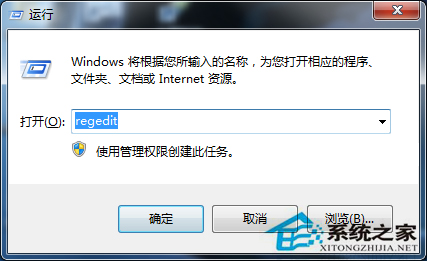
3、依次展開“HKEY_LOCAL_MACHINE/SYSTEM/CurrentControlSet/Control/Print /Environments/Windows NT x86/Print Processors”,查看“Print Processors”項下有沒有“winprint”項,若沒有,在右邊空白處單擊右鍵,新建一個項,改名為“winprint”;
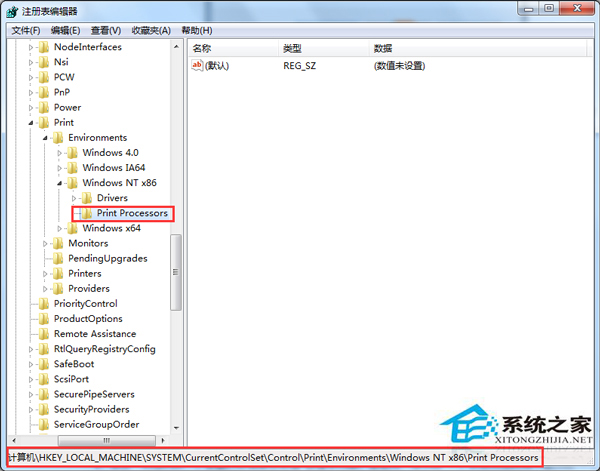
4、點擊“winprint”,在窗口右側單擊右鍵-新建字符串,命名為“driver ”,然後雙擊打開“driver ”,將其數值數據修改為“winprint.dll”即可。
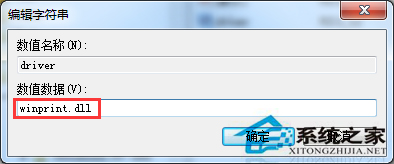
以上就是Win7添加網絡打印機失敗的解決方法,如果你碰到添加網絡打印機失敗的情況,就可以按照以上步驟操作解決。